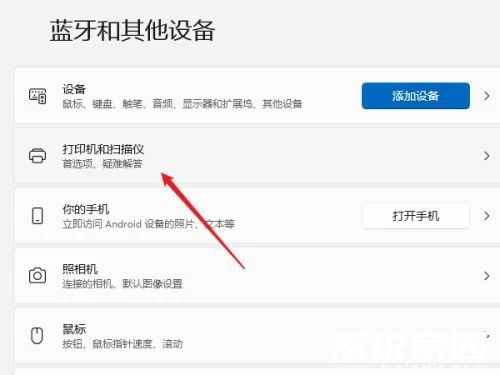windows11连不上共享打印机怎么办
用户反映自己的windows11电脑连不上共享打印机了,用户要去C盘找到win32spl.dll文件,然后把这个文件备份到其他地方去,然后打开注册表编辑器,定位到Print项新建DWORD值,把这个数值改为零保存就好了,这样用户就能通过windows11电脑正常连接上共享打印机了。
windows11连不上共享打印机解决方法
1、进入c盘的“C:\Windows\System32”位置,找到“win32spl.dll”文件,将它备份到其他位置去
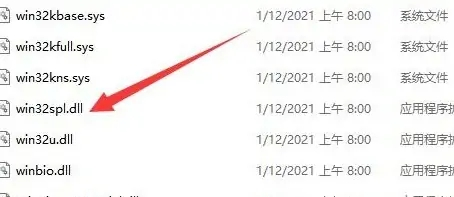
2、打开要连接打印机的那台电脑上,右键开始菜单,打开“运行”,输入“regedit”并回车打开注册表
3、打开后,进入“计算机\HKEY_LOCAL_MACHINE\SYSTEM\CurrentControlSet\Control\Print”位置
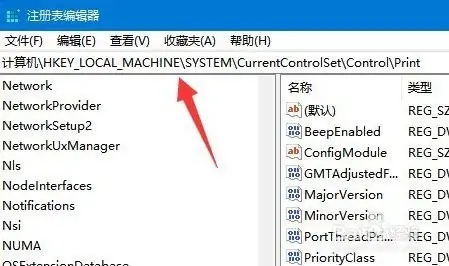
4、在右边空白处“新建”一个“DWORD值”,将这个值改名为“RpcAuthnLevelPrivacyEnabled”
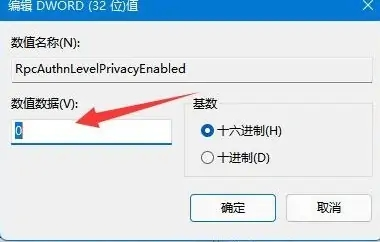
5、再双击打开它,将数值改为“0”并确定保存,修改完成后就能解决问题了
热门服务推荐
热门问答
-
电脑连不上共享打印机 答
电脑连不上共享打印机:打开打印机前盖或者纸盒都行,然后盖上,打印机就会自动检测,变成就绪状态。这种操作就是通过打印机自检功能唤醒,同时也唤醒主机的状态;当然你也可以利用主机唤醒打印机。

-
电脑连不上打印机是什么原因 打印机连不上电脑怎么办 答
1、打印机数据线损坏,更换新的数据线测试。 2、打印机数据线松动或电脑usb口损坏,更换电脑其它usb口测试。 3、打印机本身质量有问题,属于硬件故障,需要售后

-
找不到共享打印机的电脑怎么办 答
找不到共享打印机的电脑怎么办:在运行栏中输入cmd.exe,进入cmd界面后输入ipconfiga/all,打开控制面板,在高级共享设置一栏勾选“启用网络发现”和“启用文件和打印机共享”两栏,勾选“关闭密码保护共享”一栏确定即可。

热门视频
新人礼遇,下单最高立减100元
00
:00
后结束


 推荐
推荐
 推荐
推荐